Veidi, kā pārvietot lietojumprogrammas no iekšējās atmiņas uz karti operētājsistēmā Android

- 2895
- 251
- Lionel Bashirian
Iedomājieties, ka mūsdienīgs cilvēks bez viedtālruņa vai planšetdatora ir ļoti grūti. Mobilie viedie sīkrīki ir kļuvuši par neatņemamu ikdienas dzīves sastāvdaļu.
Pērkot tālruni, lietotājs sāk uzņemt dažādus fotoattēlus, uzņemt videoklipus, instalēt lietojumprogrammas un spēles. Bet, tā kā saturs uzkrājas, izrādās, ka nav tik daudz uzbūvētu atmiņu. Vieta beidzas.

Bet Android ir viena svarīga priekšrocība salīdzinājumā ar Apple produktiem tā paša iPhone veidā. Apple viedtālruņiem ir tikai uzbūvēta atmiņā. Android ierīču īpašnieki var paplašināt interjera telpu, izmantojot atmiņas karšu palīdzību.
Šīs kartes var izmantot kā vietu dažādu datu glabāšanai. Bet kaut kādu iemeslu dēļ daudzi uzskata, ka tur ir atļauts pārsūtīt tikai fotoattēlus, video un mūziku. Tas ir nepareizi. Atmiņas karti var izmantot kā vietu lietojumprogrammām. Spēles un programmas izmantos noņemamā diska telpu, un iekšējā atmiņa tiks izlaista.
Ko var pārsūtīt un kas nav iespējams
Starp mobilo ierīču lietojumprogrammām ir tādas, kuras viegli pārsūtīt uz disku. Bet ir arī programmas, kuras nevar pārvietot.
Pārvadājot programmu uz atmiņas karti, daži no tās komponentiem joprojām paliks tālruņa iekšpusē. Tas ir, viņi aizņems daļu no rūpnīcas atmiņas.
Lietojumprogrammas var iedalīt parastajā un sistēmiskajā. Pēdējais burtiski izaug par operētājsistēmu, izveido ciešu saikni ar to un citām lietojumprogrammām. Tāpēc ir ļoti ieteicams mēģināt mainīt sistēmas programmu atrašanās vietu. Pretējā gadījumā viņi var pārtraukt darbību un sabojāt saistītās sastāvdaļas.
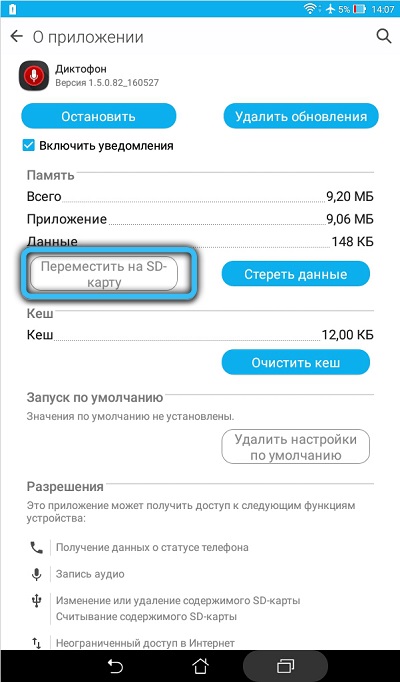
Ir arī svarīgi piebilst, ka dažādu programmatūras attīstības pārsūtīšana ir atkarīga no tā, vai veidotājs nodrošina šādu funkciju. Diemžēl jūs nevarēsit par to lasīt aprakstā. Visbiežāk jums tas jāpārbauda, izmantojot eksperimentus. Bet vienlaikus gaidīt dažas letālas kļūdas un sabrukumu nav vērts.
Secinājums ir šāds. Lielāko daļu parasto lietojumu viegli pārvadā uz noņemamo piedziņu. Bet sistēmas programmas, kas sākotnēji iet uz viedtālruni, labāk nav pieskarties.
Pārsūtīšanas metodes
Lai veiktu lietojumprogrammu pārsūtīšanu, SD rīcībā ir atmiņas karte, jums jāizvēlas pareizā opcija šai operācijai Android platformai.
Visas esošās metodes var nosacīti sadalīt 2 lielās kategorijās:
- sistēmas rīki;
- Trešais -partiju programmas.
Katrai no metodēm ir savas īpašības. Tāpēc tie jāapsver atsevišķi.
Sistēmu izmantošana
Lai patstāvīgi pārsūtītu lietojumprogrammu no tālruņa, kurā darbojas Android, kas atrodas iekšējā atmiņā, tieši SD kartē, varat izmantot sistēmas funkcijas.
Ir vērts izcelt 3 posmus, kuros nodošanas jautājums tika atrisināts atšķirīgi:
- no Android 1.1 līdz 2.2 froyo;
- no froyo līdz 4.2 Kitkat;
- no Kitkat līdz Android 6.0.
Ja jums ir kāds brīnumainā kārtā saglabājies viens no Android viedtālruņu pārstāvjiem ar versiju līdz 2,2, tad jums būs jāuztraucas. Šajās ierīcēs pārsūtīšanas funkcijas nebija pilnībā.
Jā, jūs to varat izdarīt tehniski. Bija entuziasti, kuri izstrādāja vairākas hakeru metodes. Bet to piemērošana ir nepiemērota un bīstama. Turklāt jums ir vajadzīgas nopietnas prasmes.
Ar 2.2 Android versijas parādīšanos izstrādātāji ļāva lietotājiem instalēt un pārsūtīt lietojumprogrammas no iekšējās atmiņas uz karti. Lai to izdarītu, bija pietiekami, lai izvēlētos saglabāšanas vietu OS iestatījumos. Paralēli parādījās trešās daļas programmatūra, kuras mērķis ir pārvietot jau instalētās programmas vai spēles uz ārējo krātuvi. Tās visas ir prasības. Ne visi par to izlēma.
Izstrādājot KitKat 4.4 atjauninājumu, Google izstrādātāji ir nopietni reaģējuši uz datu drošības problēmu. Tādēļ aizsardzības algoritms tika pilnībā pārrakstīts. Tā rezultātā pārsūtīšanas funkcija atkal nebija pieejama. Tikai fotoattēliem, video, audio utt. Bija atļauts pārsūtīt uz ārējo atmiņu.
Pilna iespēja veikt datu pārsūtīšanu parādījās tikai sestajā Android. Šī ir Marshmallow versija. Tika izveidota īpaša funkcija, ko sauc par adoptējamu krātuvi. Ar savu palīdzību iekšējā atmiņa tika apvienota ar ārēju diskdzini.
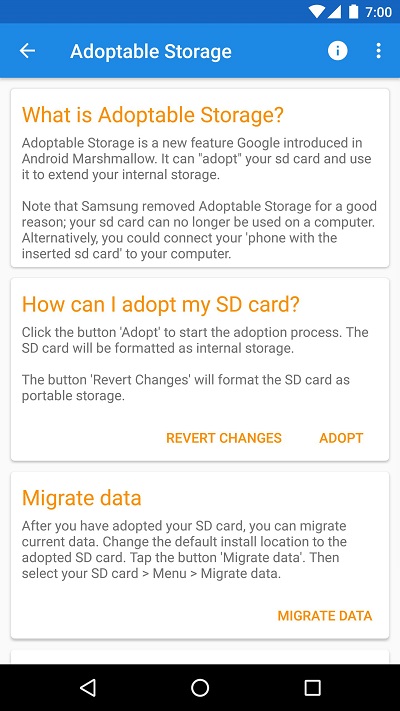
So -dēvētā adaptīvā uzglabāšanas funkcija veido noņemamu valkāšanai tā, lai Android tālrunis to redzētu kā daļu no sistēmas sadaļas. Tas ir saistīts ar Ext4 failu sistēmas un 128 bitu AES šifrēšanas veidu izmantošanu. Tādējādi izdevās paplašināt iekšējo atmiņu. Un tam ir piemērotas gandrīz visu veidu kartes.
Padoms. Lai iegūtu labāku darbu, ieteicams ņemt karti ar augsta ātruma kategoriju.Metodes trūkums ir tāds, ka, formatējot, karte, it kā, ir neatņemama iekšējās telpas sastāvdaļa. Tas apvienojas ar operatīvo mobilo sistēmu. Un, ja jūs noņemat karti, visi dati un lietojumprogrammas tiks zaudētas.
Kā tas strādā
Nav grūti tikt galā ar adaptīvās uzglabāšanas funkciju.
Tas darbojas saskaņā ar šo algoritmu:
- Tālrunī ir instalēta atmiņas karte;
- Parādās dialoglodziņš;
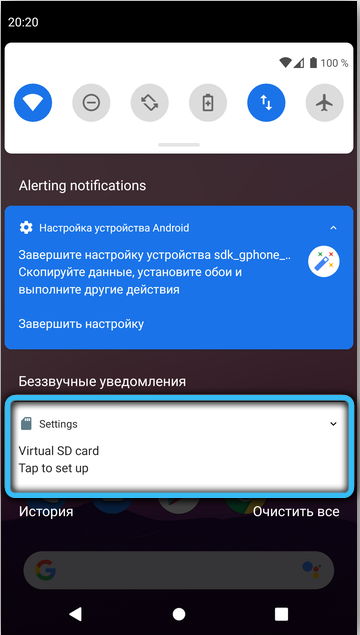
- Izvēle tiek piedāvāta 2 instalēšanas opcijas (pārnēsājamas vai iekšējas);
- Ir atlasīta opcija ar iekšējo atmiņu;
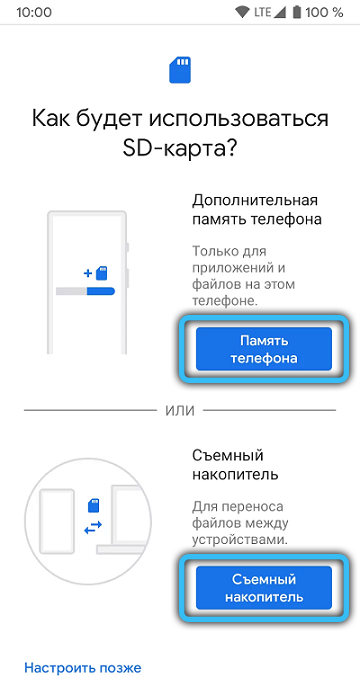
- Karte ir formatēta, kas nodrošina to datu apvienošanu un aizsardzību;
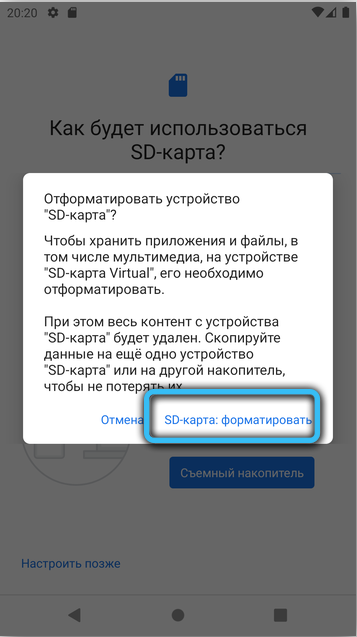
- Tiek atvērti ierīces iestatījumi;
- Sadaļā ar repozitoriju vajadzētu parādīties instalētajai kartei, ja visas iepriekšējās darbības ir pabeigtas pareizi.
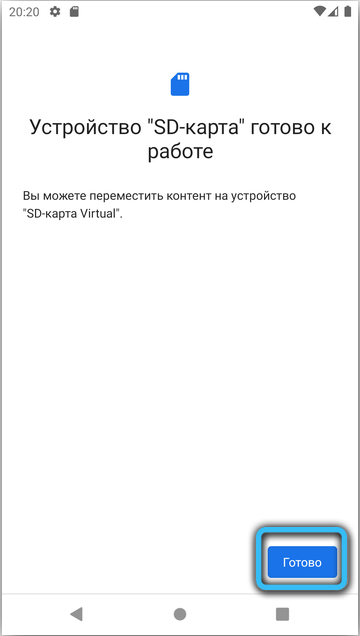
Galu galā formatēšana noņems visu piedziņas saturu. Šo datu atjaunošana būs problemātiska.
Ir vēl viens punkts. Izmantojiet atmiņas karti kā lietojumprogrammu instalēšanas vietu. Pat ar adaptīvās uzglabāšanas funkciju. Pēc noklusējuma programmas vispirms tiks instalētas jūsu Android meitenes iekšējā atmiņā.
Bet, ja jūs izveidojat iestatījumu, tad nebūs grūti pārsūtīt nepieciešamās lietojumprogrammas uz karti un tādējādi atbrīvot vietu pa tālruni.
Lai to izdarītu, tas ir nepieciešams:
- Atveriet Android viedtālruņa iestatījumus;
- Dodieties uz sadaļu ar lietojumprogrammām;
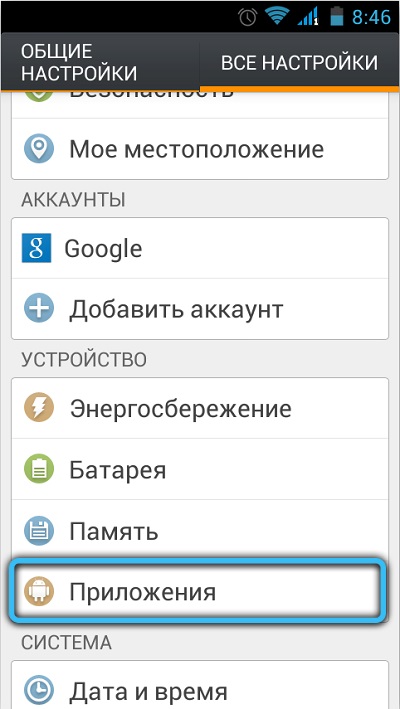
- atlasiet lietojumprogrammu, kas jānodod uz kartes;
- Atveriet šīs programmas iestatījumus;
- Nospiediet uz krātuves;
- Noklikšķiniet uz atslēgas “Mainīt”;
- izvēlēties kā ārēja diskdziņa glabāšanas vietu;
- Apstipriniet savu vēlmi "pārvietot" pogu.
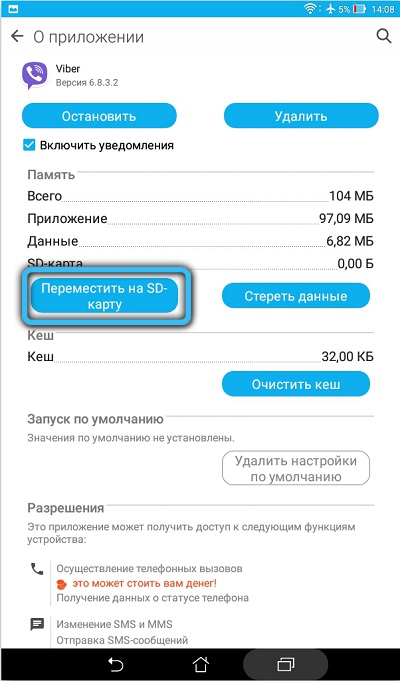
Parasti burtiski pietiek ar dažām sekundēm, lai programmatūra būtu ārējā krātuvē. Bet, ja jūs noņemat karti, piekļūstiet tai pārsūtītajām programmām.
Lai izvilktu disku, jums būs jāiziet tā pati procedūra, bet jāmaina krātuves vieta, norādot iekšējo atmiņu.
Izmantojot īpašas lietojumprogrammas
Ir vēl viena iespēja, kā pārsūtīt lietojumprogrammas, kas atrodas tālruņa atmiņā uz karti.
Tie var palīdzēt pārsūtīt trešās daļas programmas. Tādu ir daudz atvērtā tīklā. Bet ieteicams izmantot tikai visdrošāko, pārbaudītāko un oficiāli prezentētu Google Play.
Ir vērts apsvērt vairākas populāras transbloch programmas.
APPMGR III
Šīs App2SD lietojumprogrammas otrais nosaukums. Ļauj vienlaikus veikt vairākus procesus un operācijas ar vairākiem dažādiem objektiem. Papildus instalēšanas vietnes maiņai, lietojumprogramma var:
- Notīriet kešatmiņu sistēmā un lietotāju lietojumprogrammās;
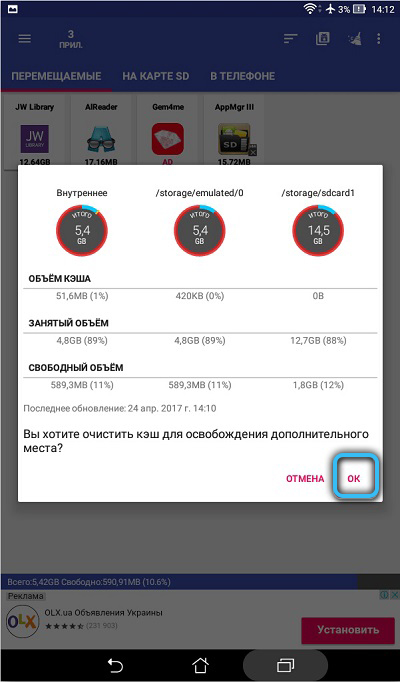
- Packely skatiet teikumus no Android tirgus;
- Izkreznojiet izvēlēto programmu sarakstus ierīcē;
- sasaldēt un samazināt neizmantotās lietojumprogrammas;
- Paziņojiet, ka nevarat pārvietoties;
- Kārtot objektus atbilstoši vairākiem kritērijiem (izmērs, nosaukums, instalēšanas datums);
- Pārvietot un izdzēst programmas, velkot;
- Izveidojiet logrīku uz darbvirsmas.
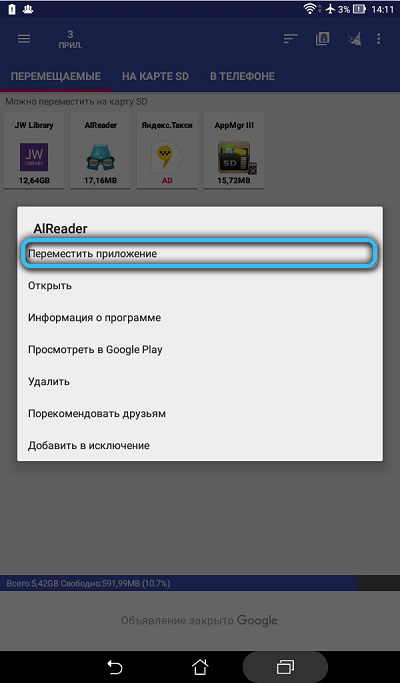
Lai strādātu ar dažām lietojumprogrammām, jums vispirms būs jāsaņem super-lietotāja tiesības (saknes-labēji).
Programma darbojas visās Android versijās no 4.1 un vairāk. Bet ar dažiem atsevišķiem viedtālruņiem nav mijiedarbojas. Šī ir Xiaomi līnija, ne tikai.

Link2SD
Unikāla rīka iezīme ir tā, ka tā pieļauj visas programmas. Pat tie, kas nenodrošina šādu funkciju no izstrādātāja. Bet nav teikts garantijas par pieteikuma veiktspējas saglabāšanu pēc tam.
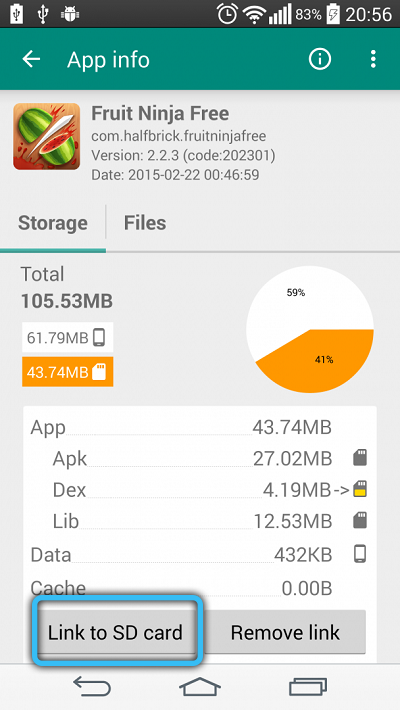
Vēl viena lietderība var:
- Mainīt lietotāja atribūtus uz sistēmu un otrādi;
- iesaldēšanas programmatūra, kas netiek izmantota ilgu laiku;
- paketes pārsūtīt datus uz karti;
- programmu iesaiņošana un pārinstalēšana;
- Notīriet kešatmiņu;
- noņemt potenciāli bīstamu programmatūru;
- pārņemt kontroli pārlādēšanā;
- izveidot saīsnes;
- Šķirot lietojumprogrammas.
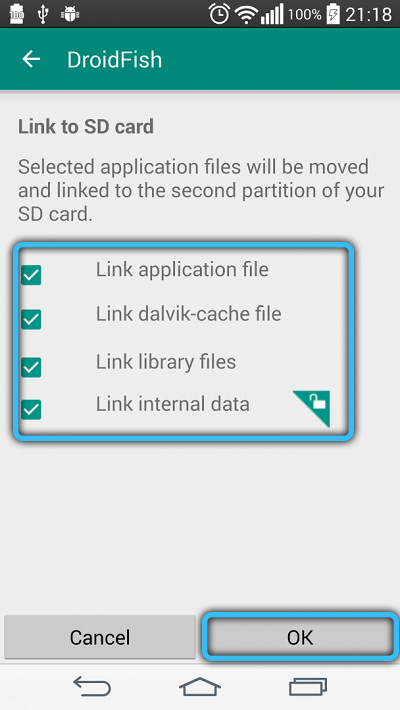
Jūs varat lejupielādēt bezmaksas versiju. Par funkcionalitāti nav īpašu sūdzību. Bet reklāmai ir garlaicīgi ar daudziem.
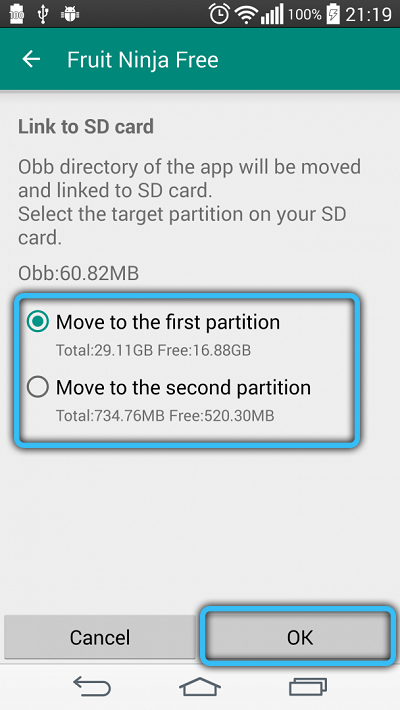
Šī lietojumprogramma ir universālāka nekā iepriekšējā. Darbojas Android 2. versijā.3 un vairāk. Un ar Xiaomi tas parasti mijiedarbojas.
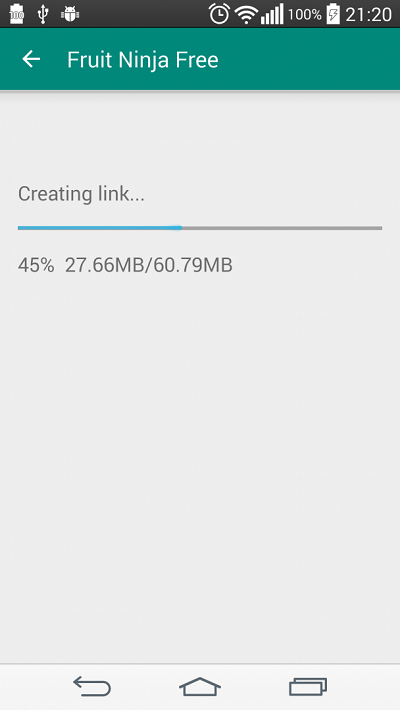
Negatīvie ir tas, ka lielākajai daļai procedūru jums ir nepieciešama sakne pareizi.
Faili uz SD karti
Diezgan vienkārša lietderība. Bet viņš lieliski tiek galā ar saviem tiešajiem pienākumiem. Ar savu palīdzību jūs varat pārsūtīt dažādus failus uz ārējo disku, ieskaitot lietojumprogrammas. Arī lietderība ļauj izvēlēties karti kā vietu, kur saglabāt jaunu failu.
Interesanti ir arī tas, ka paši izstrādātāji paziņo par programmas pielāgošanu tikai dažiem tālruņu un planšetdatoru zīmoliem un modeļiem. Bet prakse rāda, ka tā darbojas gandrīz visās ierīcēs. Galvenais ir tas, ka Android versija ir vismaz 5.0.
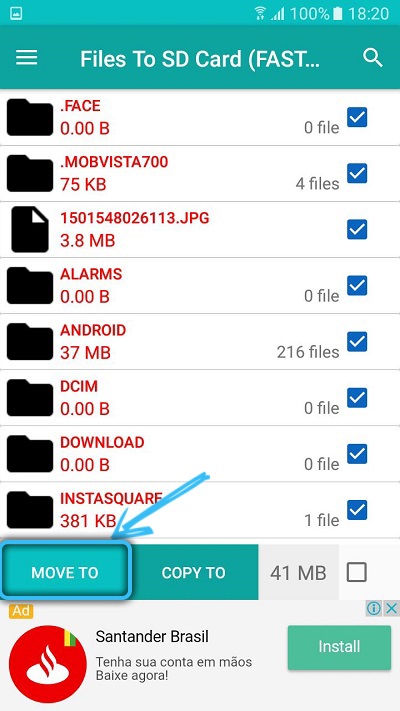
Lielākā daļa funkciju darbojas bez labās puses.
Pārvietojieties uz SDCard
Nebrīnieties. Izstrādātāji to piemērošanai izvēlējās tik vienkāršu vārdu. Tas darbojas tikpat vienkārši, pārnesot, neizraisa nopietnas problēmas. Rezultāts ir patīkami patīkams.
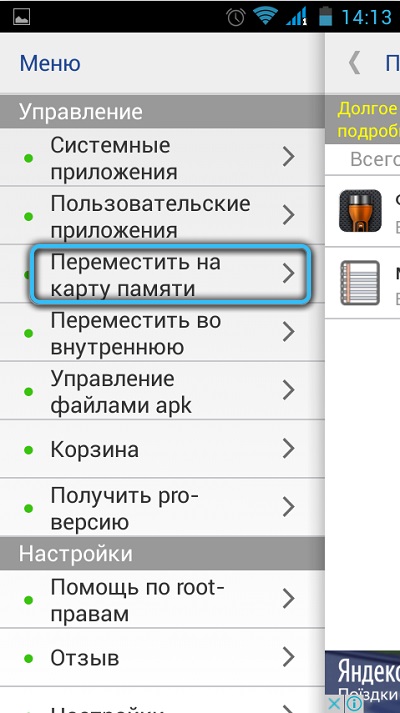
Papildus galvenajām funkcijām šī lietojumprogramma var:
- pārsūtīt programmatūru no kartes uz tālruni;
- šķirot datus;
- parādīt detalizētu informāciju par programmām;
- Meklējiet lietojumprogrammas pa tālruni un caur internetu.
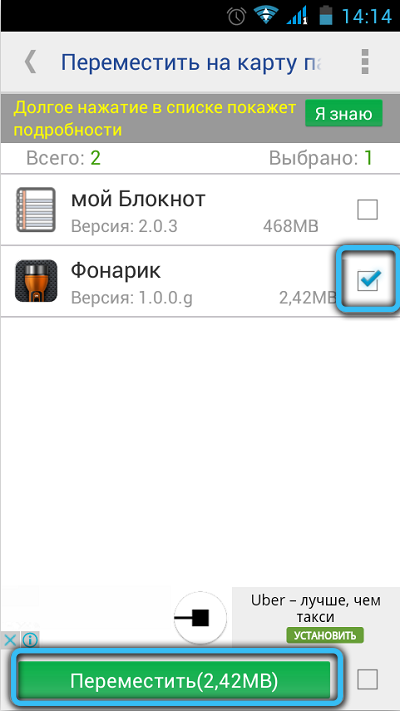
Dažas funkcionalitātes bez riesta nedarbosies. Bet lietojumprogramma atbalsta lielu skaitu viedtālruņu un planšetdatoru. Ieskaitot pat tos, kuri strādā Android 2.3.
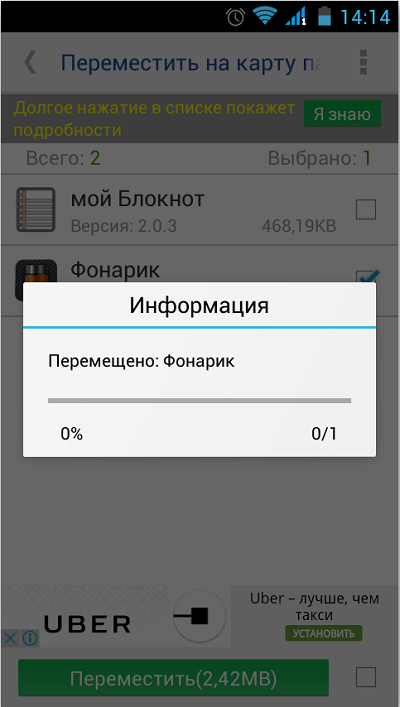
Failu menedžeris
BestApp attīstība.
Uzlabots diriģents, kas lieliski aizstāj standarta failu pārvaldnieku Android aparāta aparātā. Viena no funkcijām ir spēja pārsūtīt lietojumprogrammas un spēles.
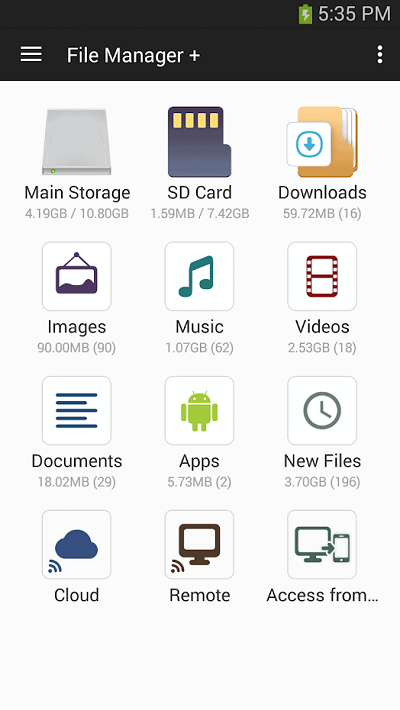
Apgūt un strādāt ar diriģentu ir ļoti vienkārši. Šeit nav pārmērīga skaita funkciju. Aparāts neveic īpašas prasības aparāta tehniskajām īpašībām. Bet tas darbosies tikai Android versijā 4.2 un jaunāk. Dažas iespējas darbojas ar sakņu likumiem.
Viss vienā instrumentu komplektā
Lietderība, kuras mērķis ir visaptveroša ierīces optimizācija un operatīvā mobilā sistēma.
Bez īpašām problēmām tas pieļauj lietojumprogrammas abos virzienos.
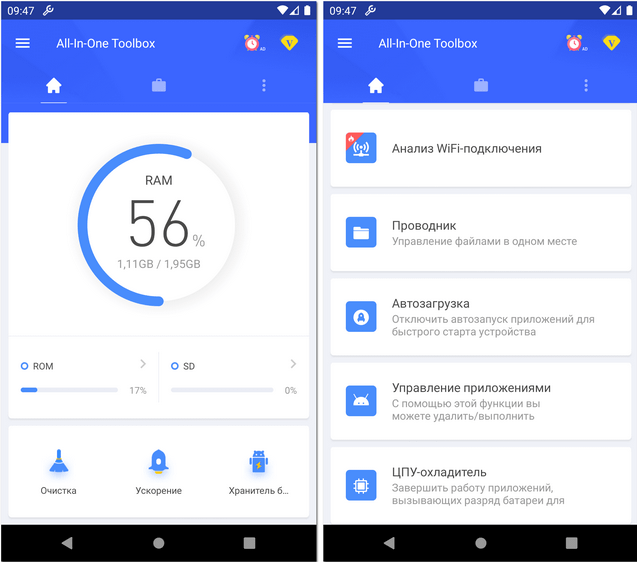
Ja jūs meklējat lietojumprogrammu, kas var paātrināt un optimizēt tālruni, kā arī vajadzības gadījumā pārvietot programmatūru, pēc tam izvēlieties šo programmu. Lieliski, lai saglabātu ierīču veiktspēju ar vājām īpašībām.
Piemērots visu modeļu viedtālruņiem un planšetdatoriem. Daži izņēmumi ir iespējami. Dažas no funkcijām bez ru-labējiem nav pieejamas.
Lietojumprogrammu instalēšana kartē
Ir vēl viens izplatīts jautājums. Tas attiecas uz to, kā instalēt lietojumprogrammas tieši SD kartē Android, apejot pārsūtīšanas procedūru.
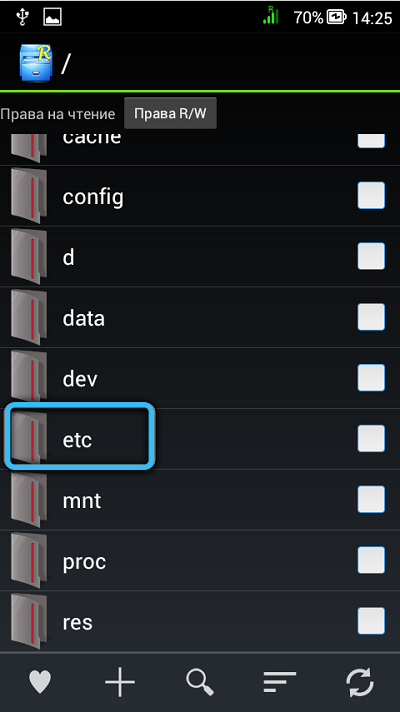
Tāda pati adaptīvā krātuve ļauj saglabāt programmas noņemamā vidē. Bet tomēr sākumā tie ir instalēti iekšējā atmiņā.
Lietotāji ir ieinteresēti, kā nekavējoties saglabāt dažādas lietojumprogrammas Android ierīču atmiņas kartē, bez nepieciešamības tās pārsūtīt. Faktiski android platformas gadījumā ir iespējama lietojumprogrammu instalēšana uz SD karti.
SVARĪGS. Iesācēji, lai izmantotu šo metodi, nav ieteicams.Šeit mums ir nepieciešams saknes labēji, kā arī pastāv noteikts risks kaut ko sabojāt. Bez nevajadzīgas vajadzības neizmantojiet turpmāko instrukciju.
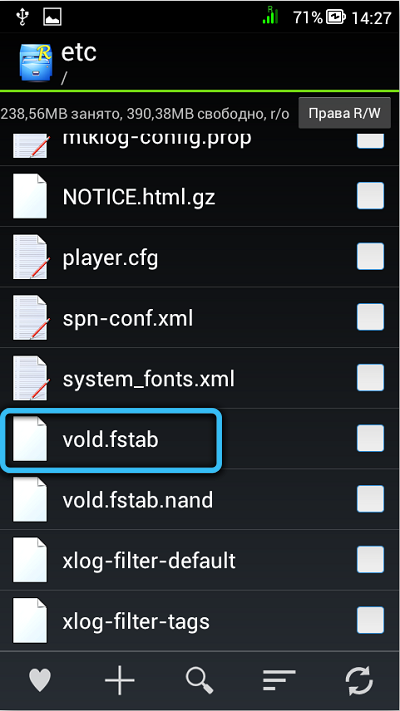
Ja noteikti plānojat instalēt jebkuru lietotāja lietojumprogrammu Android tieši zibatmiņas diskā, apejot iekšējo atmiņu, jums būs jādara šādi:
- instalēt un sākt saknes pētnieku;
- Atrodiet līniju šeit ar nosaukumu System;
- Atveriet mapi ETC;
- Noklikšķiniet uz "Rights R/W";
- Atrodiet failu ar vārdu fstab;
- Izspiediet to ar pirkstu, līdz parādās konteksta izvēlne;
- Atveriet, izmantojot jebkuru teksta redaktoru tālruņa vold failā.Fstab;
- Atrodiet tajā DSCard0 un DSCard1 līnijas;
- Mainiet šīs līnijas savā starpā.
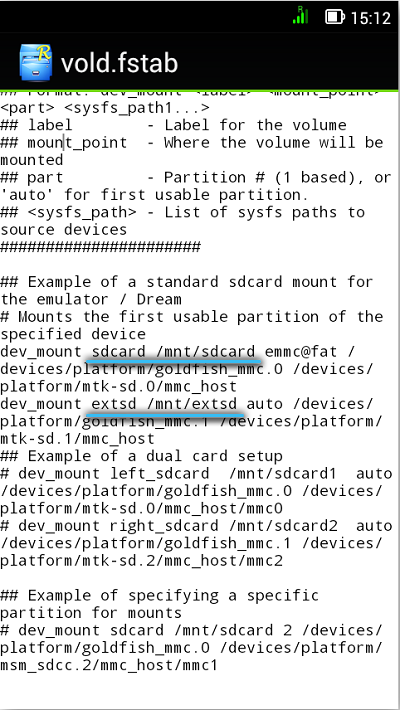
Pabeidzot šādu procedūru, nākotnē, instalējot lietojumprogrammas, tās tiks saglabātas tieši uz tālruņa instalētās atmiņas kartes. Vieta Android ierīču iekšējā glabāšanā paliks bez maksas.
Ja jums pēkšņi viss ir jāatdod savā vietā, veiciet tās pašas procedūras. Šeit galvenais ir ievietot līnijas pareizajā secībā.
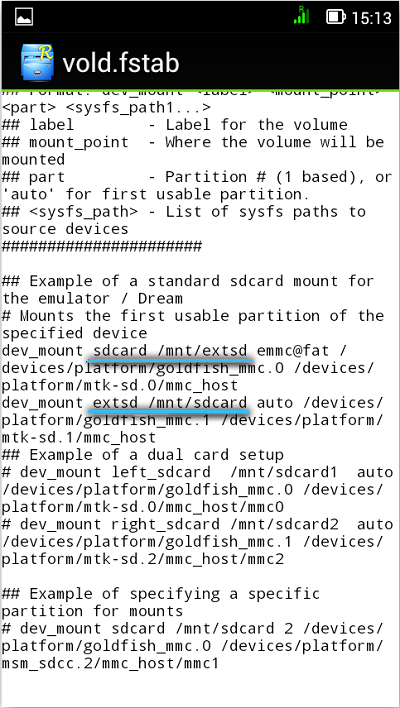
Kāds ir pārnešanas risks
Faktiski viedtālruņu un planšetdatoru atmiņas kartes ir vienādas zibspuldzes diski. Ir tikai vairāk kompaktu izmēru, jo nav lietas.
Tāpat kā paši piedziņas, kartes galu galā var neizdoties, pārtraukt, sastapties ar programmatūras darbības traucējumiem. Nosūtot viņiem svarīgus datus, jūs saņemat vairākus iespējamus trūkumus:
- Atmiņas karte neatbalsta šifrēšanu. Tas negatīvi ietekmē nevis drošību. Aptuveni runājot, krāpniekiem ir daudz vieglāk nokļūt personas datos, izmantojot lietojumprogrammu, ja tie ir instalēti kartē, nevis iekšējā atmiņā. Tas lielākā mērā attiecas uz to, kad netiek izmantota adaptīvās krātuves funkcija, un piedziņa neiziet no nepieciešamās formatēšanas procedūras.
- Ne visi zibatmiņas diskdziņi var nodrošināt nepārtrauktu lietojumprogrammu un spēļu darbību. Tāpēc bieži tiek novērotas tieši pārnešanas dēļ, kas ir tieši nodošanas dēļ ..
- Ja atmiņas karte ir nejauši vai speciāli ekstrahēta, tas ir liels risks zaudēt visus tur saglabātos datus.
- Jebkuri darbības traucējumi mitruma, fiziskā defekta vai korozijas veidā noved pie datu zaudēšanas no tālruņa.
Plus ne visi viedtālruņi var garantēt, ka pārsūtīšana notiks droši un efektīvi. Tas vienmēr ir potenciāls risks.
Tāpēc Android operatīvās mobilās platformas izstrādātāji sākumā neļāva neko pārsūtīt, pēc tam atvēra daļēju piekļuvi un pēc tam pilnībā izstrādāja īpašu funkciju.
Viņi saprot, ka dažreiz ir patiešām labāk saglabāt datus kartē. Pat ja tās ir lietojumprogrammas. Bet Android veidotāju uzdevums ir nodrošināt to operētājsistēmas lietošanas komfortu un drošību.
Kādu informāciju jūs glabājat kartē un ko turat iekšējā atmiņā? Vai pieteikumi kādreiz ir pārsūtījuši? Kura metode tika izmantota un cik viss izrādījās?
Dalieties izklaidējošos stāstos, runājiet par personīgo pieredzi. Abonējiet, komentējiet, atstājiet pārskatus un uzdodiet attiecīgus jautājumus!
- « Kļūdīties kodols32.DLL logos - cēloņi un risinājuma metodes
- Kā skatīties paroles un pārvaldīt tās Microsoft Edge »

